您现在的位置是:首页 > CAD画图 > CAD画图
中望CAD图纸中的图形怎么测量周长和面积?
![]() 本文转载来源:zwcad.com zwsoft.cn 中望CAD官方教程.如果作者或相关权利人不同意转载,请跟我们联系,我们立即删除文章。2021-05-08
本文转载来源:zwcad.com zwsoft.cn 中望CAD官方教程.如果作者或相关权利人不同意转载,请跟我们联系,我们立即删除文章。2021-05-08
简介CAD图纸中的图形怎么测量周长和面积? 利用CAD画图的时候,往往需要测量图形的周长和面积,如何做到快速的测量呢?下面我们来看一下详细的测量方法。 1、打开CAD这款软件,进入CA
CAD图纸中的图形怎么测量周长和面积?
利用CAD画图的时候,往往需要测量图形的周长和面积,如何做到快速的测量呢?下面我们来看一下详细的测量方法。
1、打开CAD这款软件,进入CAD的操作界面,如图所示:
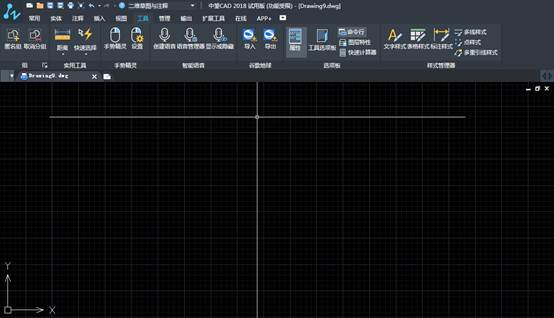
2、在该界面内按下Ctrl+O键弹出选择文件对话框,在该对话框内找到我们需要的图形文件,如图所示:
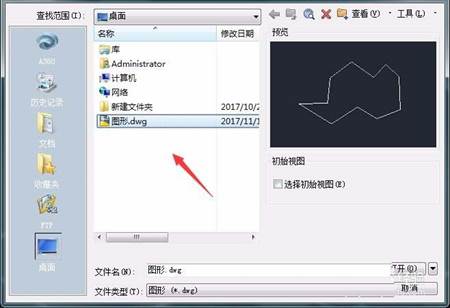
3、打开图形以后在上面的菜单里找到“工具”选项,并且点击“测量”选项,在其子级菜单里找到“面积”选项。如图所示:
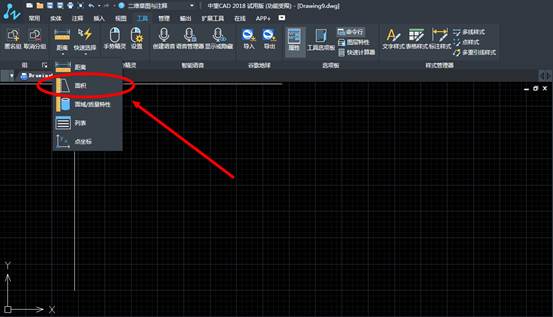
5、点击面积选项,提示我们选择第一个角点,如图所示:
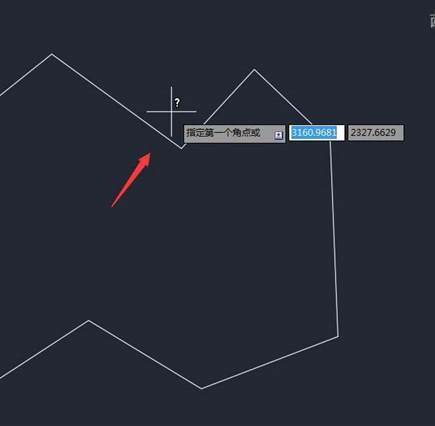
6、选择第一个角点以后,提示我们指定下一点,如图所示:
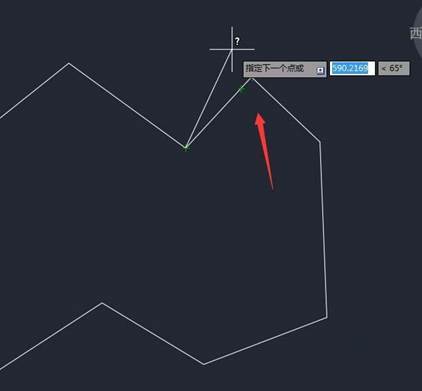
7、依次操作,可以看到图形的内部逐渐被绿色填充,如图所示:
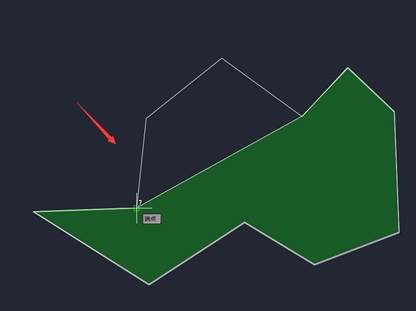
8、直到最后一点,我们的图形就被绿色完全的填充了,如图所示:
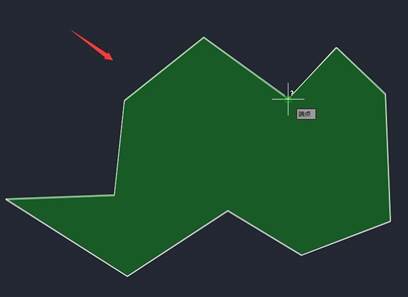
9、将起点和终点重合起来然后按下回车键,可以看到我们的推行的面积和周长就计算出来了,如图所示:
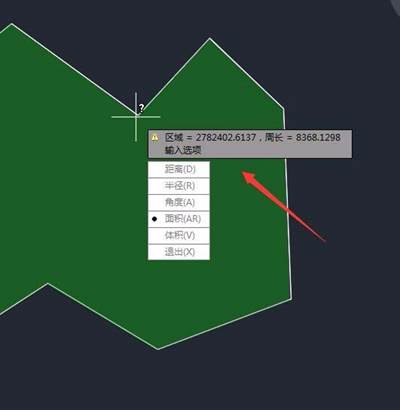
以上就是CAD测量图形周长和面积的方法,欢迎大家前来学习!
点击排行
 CAD多种快速移动图形的方法
CAD多种快速移动图形的方法










